【解決】Macのトラックパッドとマウスのスクロールを逆にする方法

MacbookやiMacを使っていてトラックパッドの方向は良いんだけどマウスの方向だけを逆にしたいってことありませんか?
私もMacbookでマウスを使おうと思ったらホイールの向きが逆で困りました。
*2022年9月追記
目次
トラックパッドとマウスの方向を逆にするには
MagicMouseの場合
Apple純正のMagicMouseを使っている場合は設定から変更できます。
システム環境設定
↓
マウス
↓
スクロールの方向:ナチュラルの✔を外す
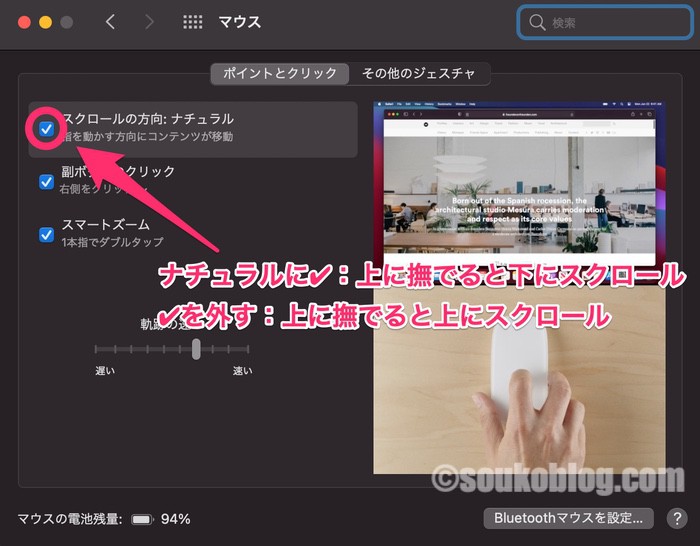
これでマウスの方向をWindowsなどと同じ方向にすることができます。
しかし、問題があってトラックパッドの方向も同様の動きになってしまいます。。
Macのシステム環境設定からイジってみても、どちらかだけを逆にする設定ってどうにもできないんですよね。
対応策は一応あるにはあるようで、Scroll Reverserというソフトを入れるとできるようです。
https://pilotmoon.com/scrollreverser/
できればソフトではない方法で解決したい
ソフトをインストールすると、他のマウスを使う時デバイスを使い分けている方には設定を変えたり戻したりと煩わしいことがあります。
そのため、なるべくならレジストリをイジってしまうようなソフトのインストールは避けたいのが本音です。
マウス側のドライバで設定変更
使用するマウスのメーカーにもよりますが、LogicoolのマウスではLogicool Optionsというドライバをインストールすると、そのマウスを使用するときだけの設定が細かく変更できます。
手元にMX Anywhere 2Sというマウスがありましたので、こちらを参考にダウンロードしてみます。
*現在はMX Anywhere3を使用していますが方法は同じでした。
Logicool Options
「Logicool Options」で検索してもらっても良いですし、下のリンクから飛んでもらっても良いです。
ここからLogicoolのドライバを入れると
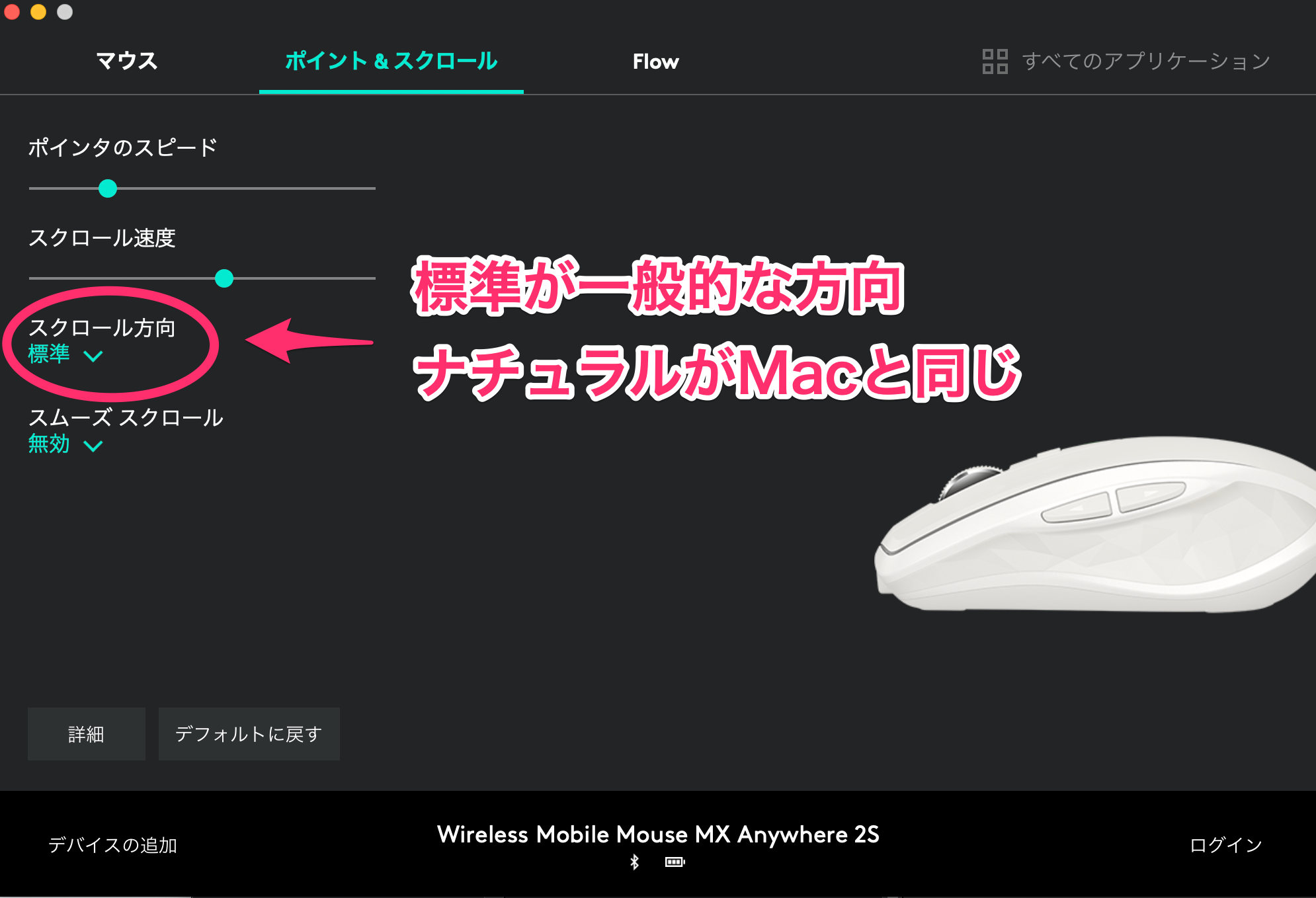
このような画面に行けるかと思います。
上のタブにある「ポイント&スクロール」から「スクロール方向」と書かれた部分を[標準]にすれば一般的なwindowsマウスと同様にホイールを下に回すと画面下方向へと動きます。
反対に[ナチュラル]に設定すればMagicMouseやトラックパッドと同様の動きになります。
これでトラックパッドもマウスも両方使用したい場合にどちらの挙動も自然に動くようになります。
個人差はありますが、マウスホイールは下に回したときに画面が下方向へ動く方が自然だと思います。
*MagicMouseではトラックパッドもマウスもナチュラルの方が良いという場合もありますので、あくまでもホイール付きのサードパーティ製マウスを使用することを想定しています。
使用する環境や状況に合わせてデバイスを選択するのに、毎回環境設定を変更するのは手間ですからね。
アプリやデバイス側に記憶させてしまうのがベターと考えます。
おすすめマウス
純正のMagicMouse以外を使用する場合にどんなマウスを選択するかを考えると、当然純正よりも下位グレードなものは選択肢に入らないでしょう。
そうなるとMacの場合、ゲーミングマウスか高級路線以外と選択肢は少ないです。
多ボタンマウスが用意されているゲーミングマウスはMacとの外観上合わないかなと。
現行でのおすすめは以下になります。
ロジクールMX Anywhere 3
小さめサイズで「つかみ持ち」に向いています。
Mac用に白とWindows用に黒を所有していますが、とても使いやすいですよ!
ロジクールMX Master 3
大きめサイズでかぶせ持ちに向いています。
ゲーミングやトラックボールを除いてこれ以上ない高級ラインです。
トバログの鳥羽さんなどブロガーの方々に愛されています。
先代のMX Master2から比べて、戻る/進むボタンが自然になりました。
親指で押すときに自然な位置にあるので持ったときの安心感が向上しています。
デスクトップで使用するときに安定感があります。男性にはおすすめできますが、手の小さい人にはあまり向いていないと思います。
女性の方や手の小さい方には上のAnywhere3の方がしっくりくると思いますよ。
カラーはMacといえば白系ですがそこはお好みで。
さらにこれ『for Mac』なんです!Macのために設計されています。
Appleの外観を損ねずに使いやすいマウスは個人的にはこの2機種のみです。
小さめマウスでつかみ持ちの方はAnywhere3を重量級でかぶせ持ちの方はMaster3がおすすめです。
Logicool Flow
余談ですがこの2機種にはFlowと呼ばれる別PC間を同じマウスで行き来できる機能が備わっています。
Macとwindowsを併用している場合があると思います。
そんなときにファイルデータの移動やコピーをクラウドやメールを使って移行しなくても、簡単にデータの移動ができます。
詳細はこの記事では割愛しますが、Mac同士でも別OSでもマウスを持ち変えることなくポインターを行き来させることができます。
複数台持ちの方には便利な機能ではないでしょうか。
興味があればこちらから公式HPで確認してみてください。
スクロール方向がトラックパッドとマウスで同方向になって困っている方は是非参考にしてみてください!
Logicoolのマウスを使えばシステム環境設定を触らなくても解決できる!
他にもMacに興味があればこちらもご覧ください。






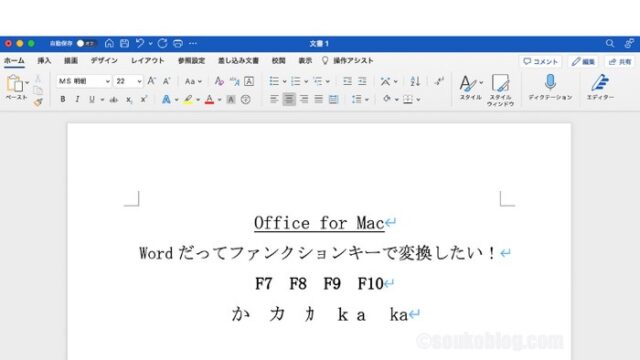







[…] https://soukoblog.com/mac-mouse-scroll#MX_Anywhere_3 […]
[…] 【解決】Macのトラックパッドとマウスのスクロールを逆にする方法Macbookや… Apple Mac 仕事 Sponsored Links […]